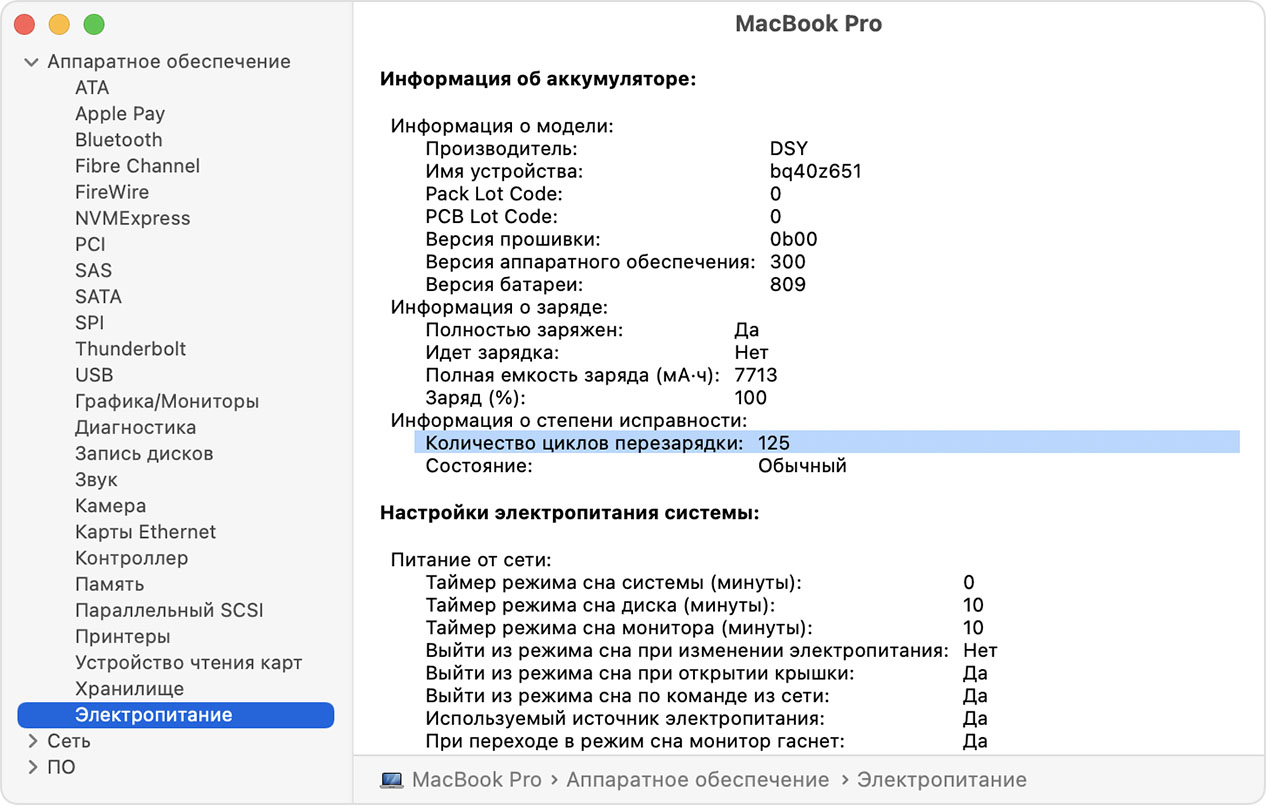- Определение числа циклов перезарядки аккумулятора ноутбуков Mac
- Сведения о циклах перезарядки аккумулятора
- Определение модели компьютера
- Максимальное количество циклов перезарядки
- Дополнительная информация
- Как проверить количество циклов зарядки Android аккумулятора
- Особенности современных аккумуляторов
- Визуальный осмотр батареи
- «Тест на вращение»
- Программные способы проверки батареи на Андроид
- AccuBattery для Android
- Раздел «Зарядка»
- Раздел «Разрядка»
- Разделы «История» и «Здоровье»
Определение числа циклов перезарядки аккумулятора ноутбуков Mac
Узнайте, как определить число выполненных циклов перезарядки аккумулятора ноутбука Mac.
Сведения о циклах перезарядки аккумулятора
При использовании ноутбука Mac его аккумулятор проходит циклы перезарядки. Цикл перезарядки происходит при использовании полного заряда аккумулятора, что не обязательно означает одну зарядку.
Например, в один день ноутбук мог использоваться до исчерпания половины заряда, а затем был полностью перезаряжен. Если то же самое произошло и на следующий день, то это считается одним циклом перезарядки, а не двумя. Таким образом, один цикл перезарядки может занимать несколько дней.
Аккумуляторы имеют ограниченное количество циклов зарядки до предполагаемого снижения своей производительности. По достижению определенного числа циклов рекомендуется заменить аккумулятор для поддержания оптимальной производительности. Аккумулятор можно использовать после израсходования максимального количества циклов перезарядки, однако время работы от аккумулятора при этом может сократиться.
Зная количество отработанных циклов перезарядки, можно оценить оставшееся число циклов и определить, когда нужно будет заменить аккумулятор. Аккумулятор рассчитан на сохранение до 80 % исходной емкости при максимальном количестве циклов перезарядки. Для обеспечения оптимальной производительности замените аккумулятор по достижении максимального количества циклов.
Чтобы получить доступ к информации об аккумуляторе ноутбука Mac, в том числе о количестве циклов перезарядки, выполните следующие действия.
- Удерживайте клавишу Option и выберите меню Apple . Выберите Информация о системе.
- В разделе «Аппаратные средства» окна «Информация о системе» выберите «Электропитание». Сведения о текущем количестве циклов находятся в разделе «Информация об аккумуляторе».
Определение модели компьютера
Максимальное количество циклов перезарядки может быть разным в зависимости от модели Mac. Чтобы определить модель своего ноутбука Mac, перейдите на страницу Технические характеристики или ознакомьтесь с указанными ниже статьями.
Максимальное количество циклов перезарядки
С помощью следующей таблицы определите количество циклов перезарядки для аккумулятора своего компьютера. Ресурс аккумулятора считается выработанным, когда количество циклов зарядки достигает этого ограничения.
| Компьютер | Максимальное количество циклов перезарядки |
| MacBook | |
| MacBook (с дисплеем Retina, 12 дюймов, 2017 г.) MacBook (с дисплеем Retina, 12 дюймов, начало 2016 г.) MacBook (с дисплеем Retina, 12 дюймов, начало 2015 г.) MacBook (13 дюймов, середина 2010 г.) MacBook (13 дюймов, конец 2009 г.) | 1000 |
| MacBook (13 дюймов, в алюминиевом корпусе, конец 2008 г.) | 500 |
| MacBook (середина 2009 г.) MacBook (начало 2009 г.) MacBook (конец 2008 г.) MacBook (начало 2008 г.) MacBook (конец 2007 г.) MacBook (середина 2007 г.) MacBook (конец 2006 г.) MacBook (13 дюймов) | 300 |
| MacBook Pro | |
| MacBook Pro (13 дюймов, M1, 2020 г.) MacBook Pro (13 дюймов, 2020 г., два порта Thunderbolt 3) MacBook Pro (13 дюймов, 2020 г., четыре порта Thunderbolt 3) MacBook Pro (16 дюймов, 2019 г.) MacBook Pro (15 дюймов, 2019 г.) MacBook Pro (13 дюймов, 2019 г., четыре порта Thunderbolt 3) MacBook Pro (13 дюймов, 2019 г., два порта Thunderbolt 3) MacBook Pro (15 дюймов, 2018 г.) MacBook Pro (13 дюймов, 2018 г., четыре порта Thunderbolt 3) MacBook Pro (15 дюймов, 2017 г.) MacBook Pro (13 дюймов, 2017 г., четыре порта Thunderbolt 3) MacBook Pro (13 дюймов, 2017 г., два порта Thunderbolt 3) MacBook Pro (15 дюймов, 2016 г.) MacBook Pro (13 дюймов, 2016 г., четыре порта Thunderbolt 3) MacBook Pro (13 дюймов, 2016 г., два порта Thunderbolt 3) MacBook Pro (с дисплеем Retina, 13 дюймов, начало 2015 г.) MacBook Pro (с дисплеем Retina, 13 дюймов, середина 2014 г.) MacBook Pro (с дисплеем Retina, 13 дюймов, конец 2013 г.) MacBook Pro (с дисплеем Retina, 13 дюймов, начало 2013 г.) MacBook Pro (с дисплеем Retina, 13 дюймов, конец 2012 г.) MacBook Pro (13 дюймов, середина 2012 г.) MacBook Pro (13 дюймов, конец 2011 г.) MacBook Pro (13 дюймов, начало 2011 г.) MacBook Pro (13 дюймов, середина 2010 г.) MacBook Pro (13 дюймов, середина 2009 г.) MacBook Pro (с дисплеем Retina, 15 дюймов, середина 2015 г.) MacBook Pro (с дисплеем Retina, 15 дюймов, середина 2014 г.) MacBook Pro (с дисплеем Retina, 15 дюймов, конец 2013 г.) MacBook Pro (с дисплеем Retina, 15 дюймов, начало 2013 г.) MacBook Pro (с дисплеем Retina, середина 2012 г.) MacBook Pro (15 дюймов, середина 2012 г.) MacBook Pro (15 дюймов, конец 2011 г.) MacBook Pro (15 дюймов, начало 2011 г.) MacBook Pro (15 дюймов, середина 2010 г.) MacBook Pro (15 дюймов, 2,53 ГГц, середина 2009 г.) MacBook Pro (15 дюймов, середина 2009 г.) MacBook Pro (17 дюймов, конец 2011 г.) MacBook Pro (17 дюймов, начало 2011 г.) MacBook Pro (17 дюймов, середина 2010 г.) MacBook Pro (17 дюймов, середина 2009 г.) MacBook Pro (17 дюймов, начало 2009 г.) | 1000 |
| MacBook Pro (15 дюймов, конец 2008 г.) | 500 |
| MacBook Pro (15 дюймов, начало 2008 г.) MacBook Pro (15 дюймов, 2,4/2,2 ГГц) MacBook Pro (15 дюймов, процессор Core 2 Duo) MacBook Pro (15 дюймов, глянцевый) MacBook Pro (15 дюймов) MacBook Pro (17 дюймов, конец 2008 г.) MacBook Pro (17 дюймов, начало 2008 г.) MacBook Pro (17 дюймов, 2,4 ГГц) MacBook Pro (17 дюймов, процессор Core 2 Duo) MacBook Pro (17 дюймов) | 300 |
| MacBook Air | |
| MacBook Air (M1, 2020 г.) MacBook Air (с дисплеем Retina, 13 дюймов, 2020 г.) MacBook Air (с дисплеем Retina, 13 дюймов, 2019 г.) MacBook Air (с дисплеем Retina, 13 дюймов, 2018 г.) MacBook Air (13 дюймов, 2017 г.) MacBook Air (11 дюймов, начало 2015 г.) MacBook Air (11 дюймов, начало 2014 г.) MacBook Air (11 дюймов, середина 2013 г.) MacBookAir (11 дюймов, середина 2012 г.) MacBook Air (11 дюймов, середина 2011 г.) MacBook Air (11 дюймов, конец 2010 г.) MacBook Air (13 дюймов, начало 2015 г.) MacBook Air (13 дюймов, начало 2014 г.) MacBook Air (13 дюймов, середина 2013 г.) MacBook Air (13 дюймов, середина 2012 г.) MacBook Air (13 дюймов, середина 2011 г.) MacBook Air (13 дюймов, конец 2010 г.) | 1000 |
| MacBook Air (середина 2009 г.) | 500 |
| MacBook Air (конец 2008 г.) MacBook Air | 300 |
Дополнительная информация
Дополнительные сведения об аккумуляторе вашего ноутбука Apple см. в следующих ресурсах.
Источник
Как проверить количество циклов зарядки Android аккумулятора
Давайте научимся определять количество циклов зарядки батареи Android телефона или планшета, а так же определять степень физической изношенности аккумулятора.
p, blockquote 1,0,0,0,0 —>
p, blockquote 2,0,0,0,0 —>
Данная статья подходит для всех брендов, выпускающих телефоны на Android 10/9/8/7: Samsung, HTC, Lenovo, LG, Sony, ZTE, Huawei, Meizu, Fly, Alcatel, Xiaomi, Nokia и прочие. Мы не несем ответственности за ваши действия.
p, blockquote 3,0,0,0,0 —>
Внимание! Вы можете задать свой вопрос специалисту в конце статьи.
p, blockquote 4,0,0,0,0 —>
Особенности современных аккумуляторов
Вопреки популярным мифам в интернете, современные Li-ion батареи не нужно постоянно полностью разряжать. Они не страдают «эффектом памяти», который уменьшает фактическую емкость, в отличие от старых аккумуляторов NiCd.
p, blockquote 5,0,0,0,0 —>
Единственная проблема, которую регулярная частичная зарядка Li-ion может вызвать – это когда гаджет неверно оценивает оставшееся время работы. Проблему можно решить проведением однократной разрядки устройства до 100% в выключенном виде. Не нужно девайс надолго оставлять севшим – для батареи Li-ion нахождение длительное время в полностью разряженном состоянии приводит к порче батареи или к частичной потере емкости.
p, blockquote 6,0,0,0,0 —>
Большинство производителей срок работоспособности батареи описывает в циклах полной разрядки до 0%. Данный показатель у современных аккумуляторов составляет приблизительно 500 – 1000 циклов. Если гаджет ставить на зарядку на значении 10 – 20%, то это не будет означать полную разрядку, а время циклов увеличится примерно втрое.
p, blockquote 7,0,1,0,0 —>
Визуальный осмотр батареи
Не нужно быть специалистом, чтобы испорченный аккумулятор отличить от «здорового». Большую часть проблем можно различить невооруженным взглядов. Если на планшете или смартфоне извлекаемый аккумулятор, то его следует вынуть, выключив предварительно устройство. После этого следует проверить следующие симптомы: разбухание, белые или зеленоватые пятна, коррозия вокруг металлических контактов.
p, blockquote 9,0,0,0,0 —>
Если подобное наблюдается, то вскоре гаджет может вообще прийти в негодность. При обнаружении искривления формы аккумулятора или подозрительных пятен, необходимо не откладывая приобрести новую батарею. Проблемный аккумулятор нельзя ставить обратно, чтобы внутрь устройства не пролился электролит и не повредил его.
p, blockquote 10,0,0,0,0 —>
p, blockquote 11,0,0,0,0 —>
«Тест на вращение»
Аккумуляторы на основе лития с каждым циклом деградируют. Неправильное хранение ситуацию только усугубляет – к примеру, переохлаждение или перегрев существенно сокращают время работы батареи. Если одним отличным способом поломать батарею будет ее разрядка в ноль и длительное пребывает в таком состоянии.
p, blockquote 13,0,0,0,0 —>
Аккумулятор может постепенно распухать, причем происходит процесс в течении недель или месяцев. Сразу и не заметить небольшой изгиб. Проверить это позволит обычный тест: извлекаемый аккумулятор следует положить на плоскую поверхность и покрутить. Если вращается он легко, то это нехороший признак.
p, blockquote 14,0,0,0,0 —>
Не все батареи можно легко и быстро вынуть и изучить. В этой ситуации необходимо пристальное внимание уделить быстроте разряда аккумулятора. Должна насторожить потеря двух и более процентов сразу и быстрый разряд до 0 за пару часов. Эти признаки говорят о том, что батарея скоро придет в негодность.
p, blockquote 15,1,0,0,0 —>
Программные способы проверки батареи на Андроид
Андроид в зашифрованном виде в системе содержит журнал сведений о батареи. Данную информацию можно получить при помощи специальных утилит. Например, приложение Battery, «Уход за батареей» и другие аналоги.
p, blockquote 16,0,0,0,0 —> 
В интернете можно найти различные волшебные коды, но в новых версиях Андроид они не работают. Кроме числа циклов зарядки и разрядки, данные утилиты демонстрируют рабочую температуру аккумулятора. На данный параметр стоит обращать внимание, если батарея сильно греется.
p, blockquote 17,0,0,0,0 —>
AccuBattery для Android
Приложение AccuBattery осуществляет считывание информации с контроллера аккумулятора и отображает ее в наглядной оболочке. Утилита помогает выбрать самую оптимальную зарядку, определить приложения, которые больше всего затрачивают заряд гаджета и узнать о текущем износе аккумулятора.
p, blockquote 18,0,0,0,0 —>
Началась разработка AccuBattery после попыток голландских инженеров продлить время службы аккумуляторной батареи. Здесь не идет речь о замедлении разрядки в течении дня. Цель состоит в том, чтобы емкость аккумулятора не терялась после многих месяцев эксплуатации. Проблема актуальная и потому, что много современных гаджетов поставляются с несъемными батареями.
p, blockquote 19,0,0,0,0 —>
Разработчики провели серию тестов, в результате которых были сделаны важные выводы. На протяжении всей ночи заряжать девайс не нужно, так как при перезагрузках источник питания теряет свою вместимость. Причина этого состоит в химических процессах, которые происходят в аккумуляторе.
p, blockquote 20,0,0,0,0 —>
В мобильных устройствах имеется внутренний выключатель, который зарядку останавливает при достижении 100%, а питание сочиться продолжает, что оказывает влияние на устойчивость к окислению определенных химических веществ. Получается, что для полной зарядки планшет или телефон нужно отсоединять от электросети как можно раньше, после стопроцентной зарядки.
p, blockquote 21,0,0,0,0 —>
Наиболее оптимальный вариант зарядки аккумулятора составляет 80%. Приложение AccuBattery имеет встроенный будильник, подающий активные сигналы, когда достигается оптимальный уровень заряда. Он располагается в меню «Зарядка».
p, blockquote 22,0,0,0,0 —>
Раздел «Зарядка»
Вверху рабочего окна находится округлость, в зеленой части которой демонстрируется текущий процент заряда, а в голубой части – приемлемый. Порог в 80% установлен по умолчанию, но его можно уменьшить или увеличить. Для этого необходимо передвинуть ползунок и обратить внимание, как это влияет на вред, наносимый аккумулятору.
p, blockquote 23,0,0,1,0 —> 
Немного дальше отображается прогноз при смешанном использовании о разрядке батареи, выключенном и включенном экране. Основаны оценки на привычках пользователя во время работы с гаджетом за последние семь дней.
p, blockquote 24,0,0,0,0 —>
Если пролистать окно еще ниже, то можно узнать скорость зарядки вашего девайса от различных источников питания. К примеру, подключите «родную» зарядку, потом выключите на пару минут устройство и посмотрите на вкладку Charge speed. Там указывается точная информация о том количестве времени, которое осталось до оптимального заряда. Для сравнения скорости можно повторить шаги с внешним аккумулятором или другим зарядным устройством.
p, blockquote 25,0,0,0,0 —>
Раздел «Разрядка»
В данном разделе отображается статистика о расходе батареи с момента последней зарядки. В подразделе Battery usage доступны такие сведения:
p, blockquote 27,0,0,0,0 —>
- Сколько израсходовано процентов при выключенном или включенном экране и за какой промежуток времени.
- Какие приложение затратили самое большое число ампер-часов (mAh).
- Как долго гаджет находится в режиме сна, как часто этот режим прерывался.


Еще можно рассмотреть список приложений, которые активно использовали аккумулятор. Разработчики AccuBattery утверждают, что их способ изменений более точный, чем предлагаемый системой Андроид.
p, blockquote 28,0,0,0,0 —>
Разделы «История» и «Здоровье»
Раздел «Здоровье» является главным преимуществом приложения. Во время подключения к источнику питания начинается отслеживание, сколько именно энергии поступает в батарею и какой это процент от полной зарядки. Основываясь на полученной информации определяется остаточная емкость. Чтобы получить более точное определение текущей вместимости, следует осуществить несколько длительных циклов зарядки.
p, blockquote 29,0,0,0,0 —>
Если сравнить номинальную с остаточной емкостью батареи, то можно выяснить, насколько уменьшилась она за время эксплуатации. Еще пользователю доступны два графика:
p, blockquote 30,0,0,0,0 —>
- Износ за каждый день использования.
- Уровень реальной емкости, измеряемый в процентном отношении к заводскому.


В разделе «История» находится информация о каждой разрядке и зарядке. Если общих данных не хватает, то нужно нажать на любой представленный цикл.
Источник